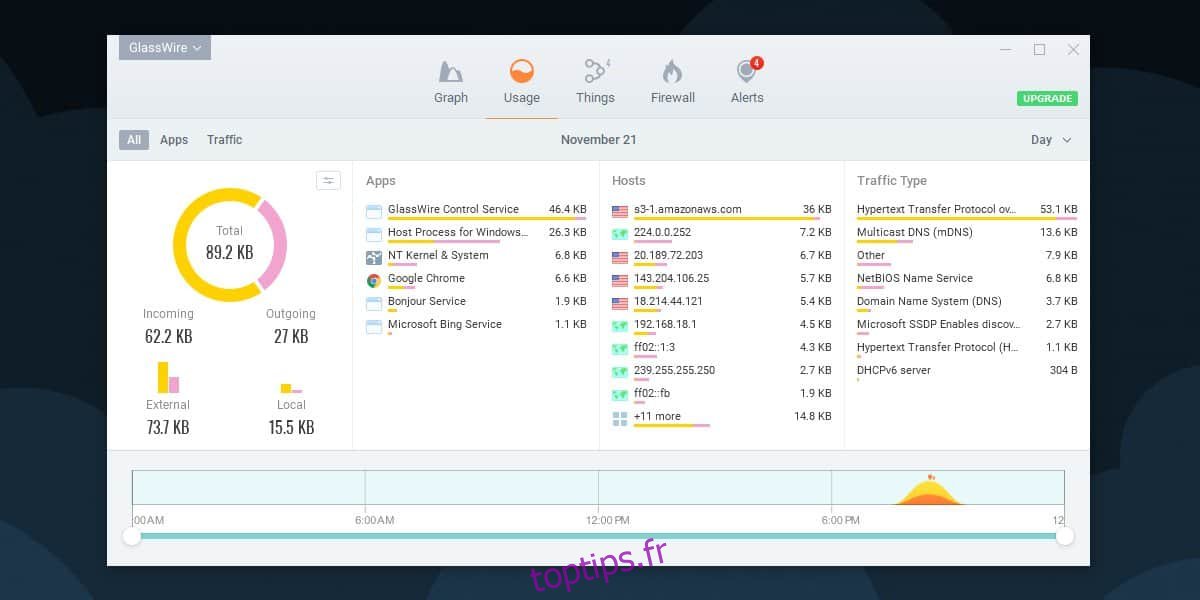Les systèmes de bureau restent normalement connectés à un réseau WiFi. Avec un réseau WiFi, vous n’avez pas vraiment à vous soucier de dépasser une limite d’utilisation des données, car ils ont tendance à avoir de grandes limites de données qui ne sont pas faciles à franchir. Cela dit, avec un système toujours en ligne chaque fois qu’il est allumé, il existe d’autres risques. Si quelque chose de malveillant est installé sur votre système, il peut télécharger vos données sur son propre serveur ou télécharger davantage de contenu malveillant sur votre système. Si vous suspectez une activité rouge à partir d’une application, vous pouvez utiliser une application gratuite appelée GlassWite pour obtenir de nouvelles alertes d’activité réseau sur Windows 10.
Nouvelles alertes d’activité réseau
GlassWire est une application incroyablement puissante et riche en fonctionnalités qui existe depuis des années. La plupart des personnes qui ont besoin d’un outil réseau se heurteront à cette application à un moment donné. Il a une version gratuite avec certaines restrictions qui est parfaite pour garder un œil sur l’activité du réseau.
Télécharger, installez et exécutez GlassWire. Par défaut, il pourra vous montrer l’activité du réseau sur une base par application. Désormais, contrairement au moniteur de ressources sur Windows 10, GlassWire donne aux utilisateurs un aperçu beaucoup plus convivial de l’activité du réseau. Plus important encore, il commence à suivre l’activité par défaut.
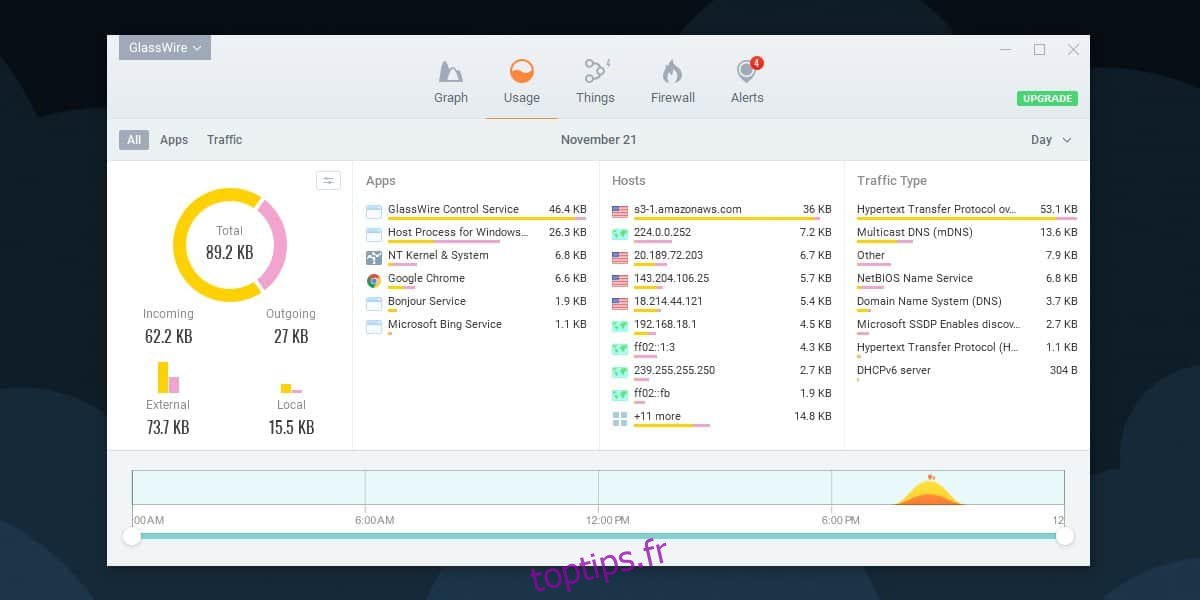
Chaque fois qu’une application a besoin d’accéder au réseau, vous recevez une notification. Les notifications ne sont pas limitées aux applications actives au premier plan. Toute application qui s’exécute en arrière-plan et tout processus système qui se connecte à un serveur en ligne sont également suivis. En fait, vous pouvez même voir le type de trafic réseau envoyé / reçu.
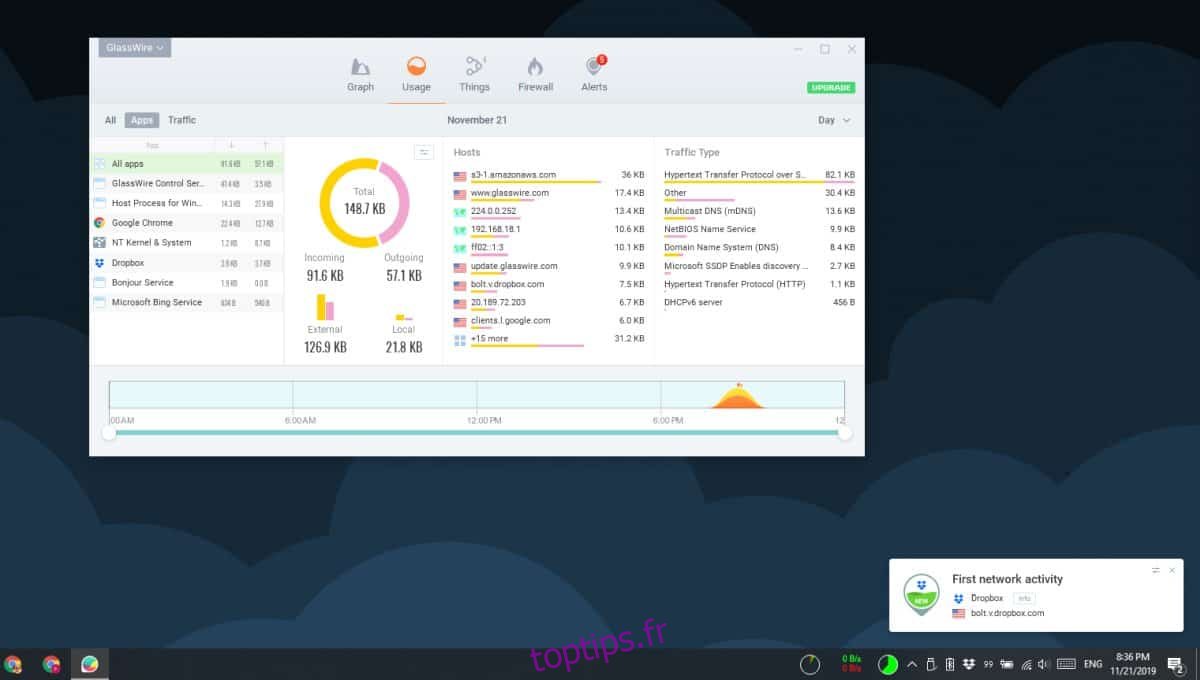
Si vous accédez à l’onglet Alertes, vous pouvez obtenir une liste récapitulative de toute l’activité réseau sur votre système et voir de quelle application elle provient. Vous pourrez voir quel site Web a été consulté et quand.
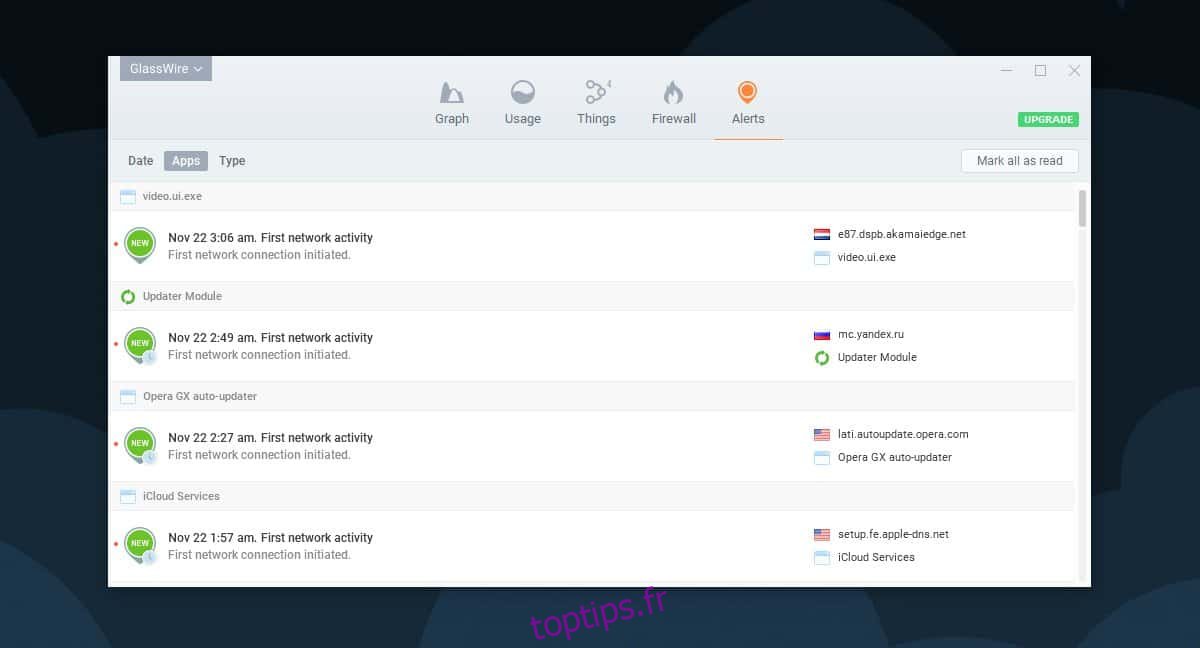
La meilleure partie est que tout cela est configuré hors de la boîte. Si vous avez peur de configurer l’application avant de pouvoir l’utiliser, vous n’êtes pas obligé de l’être. L’installation de l’application est vraiment tout ce que vous avez à faire.
GlassWire est un excellent moyen de voir quelles applications fonctionnent non seulement en arrière-plan, mais aussi d’accéder à un serveur en ligne. Vous vous attendez à ce que des applications comme Dropbox et Steam se connectent à un serveur de temps en temps, mais vous verrez bientôt qu’il existe des connexions réseau établies par Cortana, Skype et même l’application TV & Movies sur Windows 10 de temps en temps. .